MS Office — це набір додатків, представлених Microsoft для системи Windows. Ці програми необхідні для створення та редагування різних типів документів, таких як слайди презентації, документи Word, електронні таблиці тощо.
Останнім часом багато користувачів Windows почали отримувати повідомлення про помилку під час спроби відкрити будь-яку програму MS Office у своїй системі Windows. Повідомлення про помилку говорить
- Щось пішло не так
- Вибачте, але ми не можемо запустити вашу програму.
- Будь ласка, переконайтеся, що він не вимкнений системою.
- Код помилки: 1058-13
Через це повідомлення про помилку вони не змогли відкрити та використовувати жодну програму Office, що створює для них величезну проблему. Потенційні причини появи цього повідомлення про помилку наведено нижче.
- Проблеми з VPN або проксі-сервером.
- Вимкнено службу Office ClickToRun.
- Застаріла система Windows і пакет офісних програм.
- Проблеми з драйвером відеокарти.
Проаналізувавши ці можливі причини, ми зібрали багато інформації та склали кілька рішень для всіх користувачів, які зіткнулися з цією проблемою.
Якщо ви проходите через те саме, продовжуйте читати цю статтю, яка допоможе вам вирішити проблему.
джерело: https://techcult.com/fix-office-error-code-1058-13-in-windows-10/
Зміст
Виправлення 1 – запустіть службу ClickToRun пакета Office
Служба ClickToRun MS Office — це інструмент, який завантажує пакети, необхідні для встановлення продуктів MS Office, скорочуючи час, необхідний для потокової передачі. Якщо службу ClickToRun зупинено з будь-якої причини, вона обов’язково викличе такі помилки під час спроби відкрити пакет Office у системі Windows.
Тому нам потрібно переконатися, що ця служба запущена та працює в системі через командний рядок, використовуючи наведені нижче кроки.
Крок 1: До ВІДЧИНЕНО в бігти командного вікна в системі, натисніть вікна + Р клавіші на клавіатурі.
Крок 2. Після того, як бігти на екрані з’явиться поле, введіть cmd в текстове вікно з бігати діалогове вікно та натисніть Ctrl + Shift + Введіть ключі разом одночасно.

РЕКЛАМА
Крок 3. Це підкаже UAC на екрані, який ви повинні прийняти, клацнувши Так продовжувати.
Крок 4: від імені адміністратора відкриється вікно командного рядка.
Крок 5: зараз типу в під лінією у командному рядку та натисніть Введіть щоб виконати команду.
sc config clicktorunsvc start= auto
Крок 6. Це налаштовує параметри запуску служби ClickToRun на автоматичний запуск.
Крок 7. Після завершення виконувати в нижче команди для запуску служби ClickToRun Office, яка її активує.
РЕКЛАМА
sc запустити clicktorunsvc

Крок 8. Після успішного виконання цих двох команд перевірте, чи проблему вирішено.
Виправлення 2 – Вимкніть налаштування проксі та VPN
Іноді параметри проксі-сервера та VPN-сервера, встановлені користувачем, заважають деяким програмам, оскільки вони захищають програми від атак вірусів і шкідливих програм. Тому ми просимо наших користувачів вимкнути налаштування проксі-сервера та VPN-сервера у своїй системі, виконавши наведені нижче дії.
Як вимкнути налаштування проксі
Крок 1: Щоб відкрити сторінку проксі-сервера в системі, натисніть вікна ключ і тип змінити налаштування проксі.
Крок 2: Виберіть Змінити налаштування проксі налаштування системи з результатів пошуку, як показано на знімку екрана нижче.
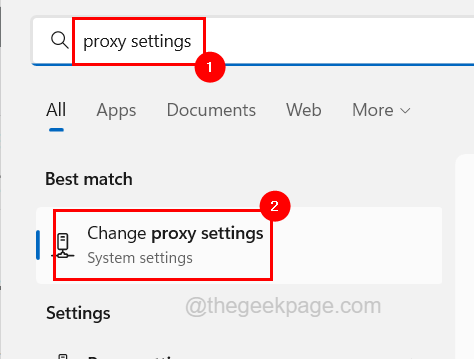
Крок 3. На сторінці «Проксі-сервер» у розділі «Автоматичне налаштування проксі-сервера» натисніть на Автоматичне визначення налаштувань перемикач, щоб повернути його Вимкнено як показано нижче.
Крок 4. Потім натисніть Редагувати кнопку параметра Використовувати сценарій налаштування, щоб відкрити вікно редагування.
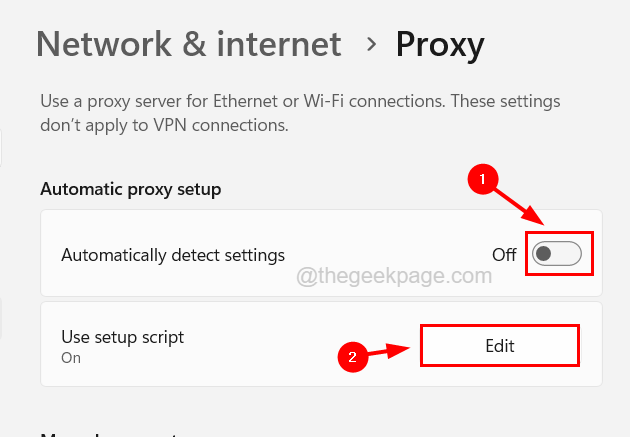
Крок 5: у вікні редагування сценарію налаштування поверніть вимкнено в Використовуйте сценарій налаштування клацнувши його перемикач, а потім клацніть зберегти.
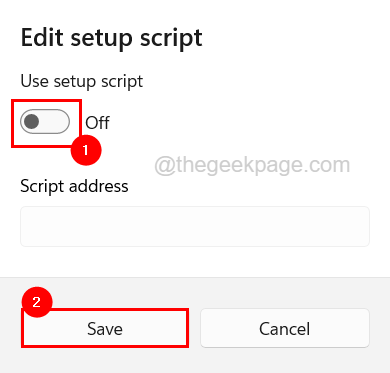
Крок 6. Після завершення перейдіть до Налаштування проксі вручну розділ і клацніть Редагувати кнопку під ним, щоб відкрити вікно редагування.
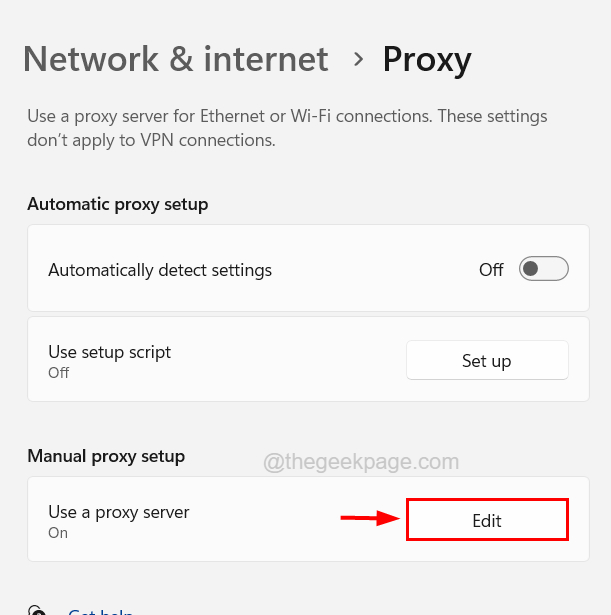
Крок 7: Поверніть вимкнено в Налаштування проксі вручну натиснувши його кнопку перемикання та клацнувши зберегти щоб зберегти зміни та закрити вікно редагування, як показано нижче.
РЕКЛАМА
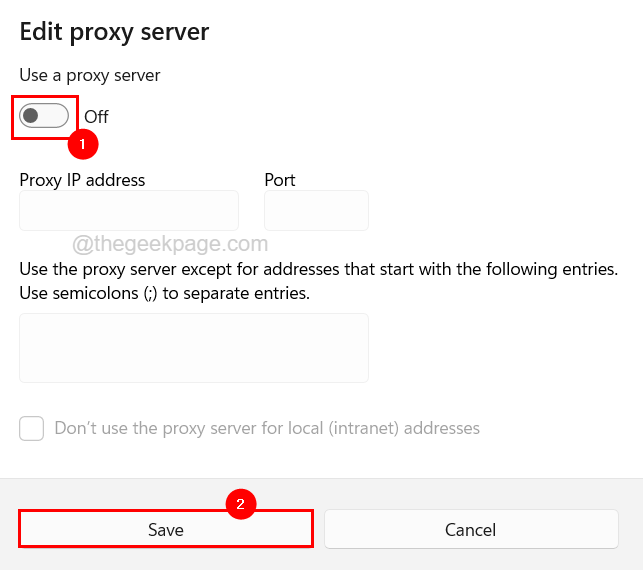
Як вимкнути налаштування VPN
Крок 1: Натисніть вікна ключ і тип налаштування vpn.
Крок 2: Натисніть налаштування VPN з результатів, як показано на знімку екрана нижче.
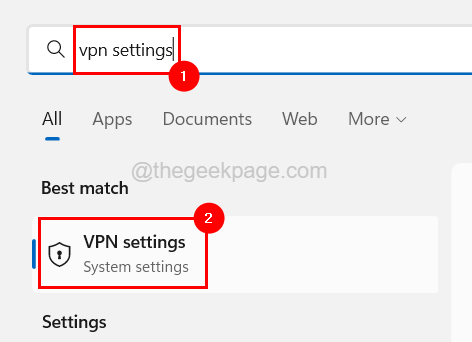
Крок 3. На сторінці VPN ви знайдете два параметри в розділі «Додаткові налаштування для всіх VPN-з’єднань».
Крок 4: Отже, перший поворот вимкнено в Дозволити VPN через мережі з обмеженнями натиснувши кнопку-перемикач, як показано нижче.
Крок 5. Потім виконайте те саме для Дозволити VPN під час роумінгу можливість повернути його вимкнено як показано нижче.
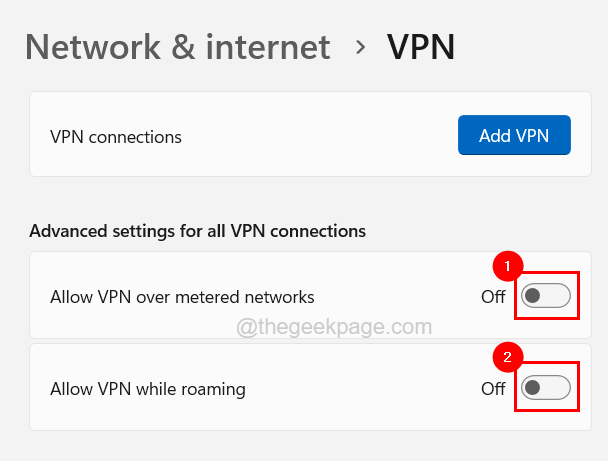
Виправлення 3 – Переінсталюйте пакет MS Office
Якщо виникає якась проблема через те, що процес інсталяції пакета MS Office виконується неправильно, такі помилки, як правило, виникають у системі, як ми обговорювали вище в цьому методі. Тому ми можемо вирішити цю проблему, спробувавши ретельно перевстановити пакет MS Office у системі.
Виконайте наведені нижче кроки, щоб це зробити.
Крок 1. Відкрийте сторінку встановлених програм пресування в вікна ключ і введення встановленопрограми.
Крок 2. Потім виберіть Встановлені програми сторінку з результатів пошуку, як показано нижче.

Крок 3. Коли відкриється сторінка встановлених програм, введіть Microsoft Office у рядку пошуку у верхній частині сторінки.
Крок 4. Відображаються всі програми, у назві яких є офіс.
Крок 5: Натисніть показати більше параметрів (горизонтальний значок з крапкою) з Microsoft Office suite зі списку, щоб переглянути додаткові параметри.
Крок 6: Виберіть Видалити зі списку.
РЕКЛАМА
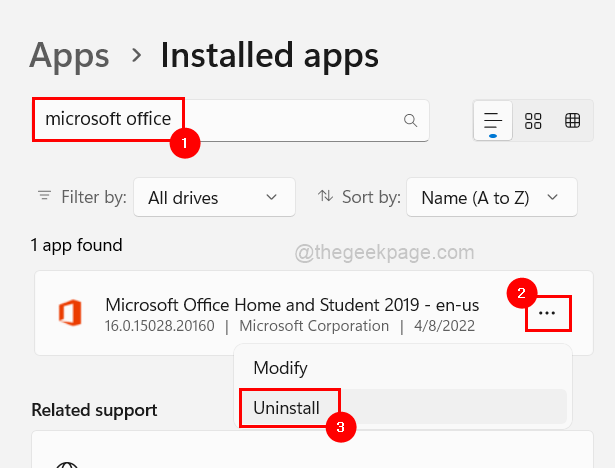
Крок 7: натисніть Видалити у невеликому спливаючому вікні для підтвердження, як показано нижче.
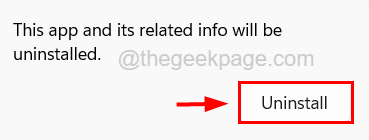
Крок 8. Почнеться видалення пакета MS Office із системи, після чого закрийте сторінку встановлених програм.
Крок 9: Далі перейдіть до Аккаунт Майкрософт домашню сторінку та натисніть Увійти для входу за допомогою облікових даних облікового запису Microsoft.
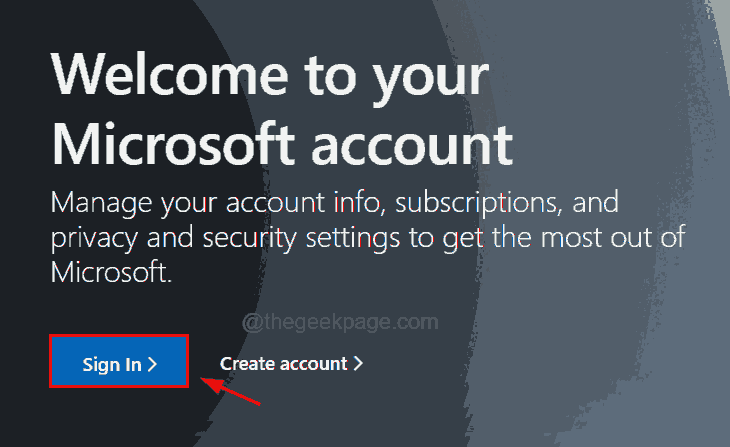
Крок 10. Після входу на веб-сайт Microsoft за допомогою свого облікового запису натисніть Послуги та підписки у верхній панелі меню, як показано нижче.
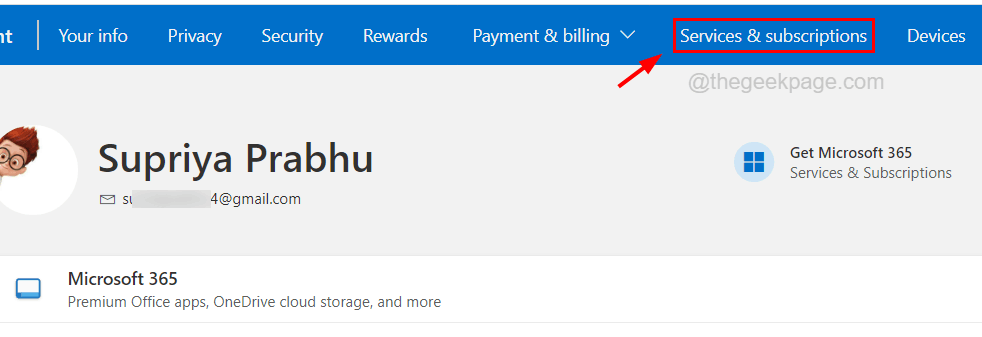
Крок 11: Натисніть встановити на Офіс для дому та навчання підписку, щоб розпочати завантаження та встановлення пакета MS Office у системі.
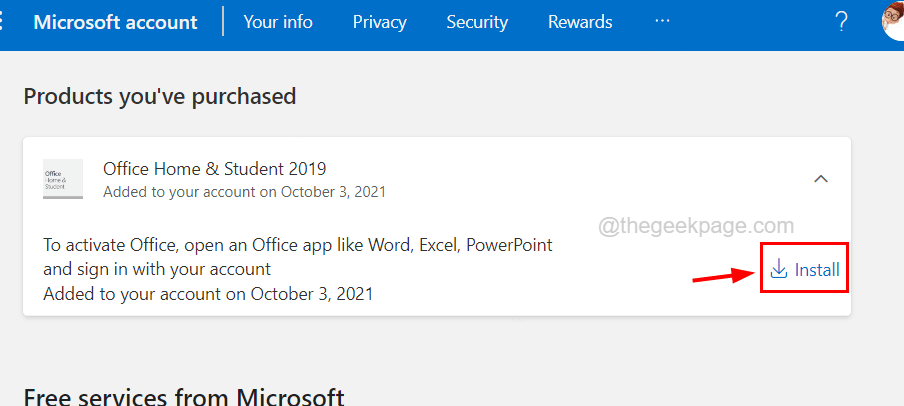
Крок 12. Дотримуйтесь інструкцій на екрані, щоб виконати процес завантаження та встановлення пакета MS Office.
Виправлення 4 – Оновлення драйвера відеокарти
Деякі користувачі стверджували, що оновлення драйвера відеокарти в їхній системі вирішило цю проблему, і вони змогли запустити всі програми пакета MS Office, такі як word, excel тощо. Тож давайте також спробуємо оновити драйвер відеокарти та перевіримо, чи це також працює для нас.
Ось кроки щодо оновлення драйвера відеокарти.
Крок 1: Натисніть Windows+X разом, а потім натисніть М на клавіатурі, яка відкриває Диспетчер пристроїв.
Крок 2. Коли відкриється вікно диспетчера пристроїв, подвійне клацання на Адаптери дисплею щоб розширити його, а потім клацніть правою кнопкою миші на графічна карта.
Крок 3: Виберіть Оновити драйвер з контекстного меню, як показано нижче.
РЕКЛАМА
РЕКЛАМА
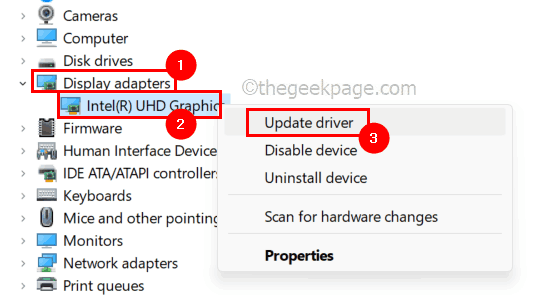
Крок 4: Натисніть Автоматичний пошук драйверів можливість продовжити пошук найновішого драйвера в Інтернеті.
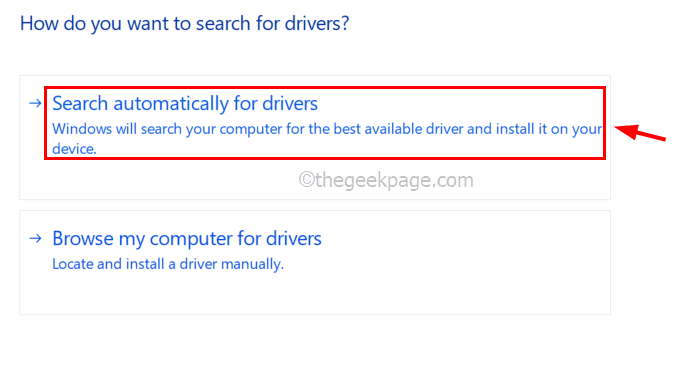
Крок 5. Після завершення закрийте диспетчер пристроїв.
Виправлення 5 – Оновіть систему Windows
Зазвичай застаріла система Windows викликає багато проблем під час відкриття або запуску будь-якого програмного забезпечення в системі. Тому краще регулярно оновлювати систему Windows, використовуючи дії, описані нижче.
Крок 1: Натисніть вікна + Р клавіші разом на клавіатурі.
Крок 2: Це відкривається вгору бігти на екрані, а потім потрібно ввести ms-параметри: оновлення Windows у текстовому полі та натисніть Введіть ключ.

Крок 3: Тепер Windows Update сторінка відкриється в системі.
Крок 4: Натисніть Перевірити наявність оновлень у верхньому правому куті, як показано нижче.

Крок 5. Почнеться пошук оновлень, доступних для системи Windows.
Крок 6. Якщо такі знайдено, будь ласка, завантажте та інсталюйте їх усі, а потім перезапустіть систему.
Виправлення 6 – відвідайте сторінку підтримки Microsoft
Якщо нічого не виходить, ви завжди можете зв’язатися зі службою підтримки Microsoft для будь-яких запитів і проблем, пов’язаних з будь-яким із їхніх продуктів.
Ви можете відвідати контактну сторінку служби підтримки Microsoft, клацнувши тут
Крок 1 - Завантажте Restoro PC Repair Tool тут
Крок 2 - Натисніть «Почати сканування», щоб автоматично знайти та вирішити будь-яку проблему ПК.